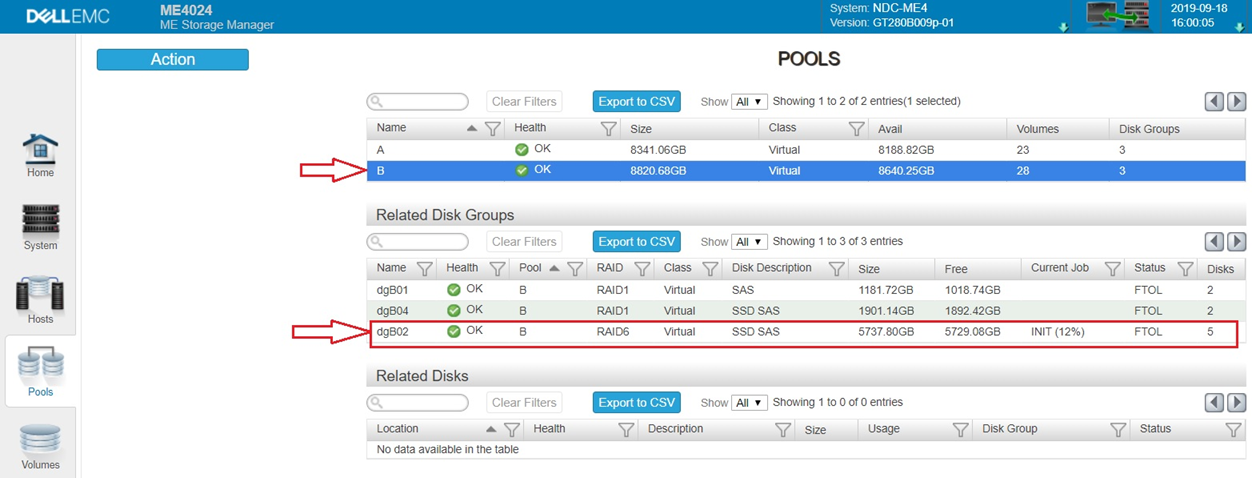➊ 单击主页,从左上角的"Action" 里选择 "Storage Setup";(另一种方法是选择Pool后点"Action "和"Create Disk Group"选项。此选项仅在创建了池并且已存在一个磁盘组时才会出现。)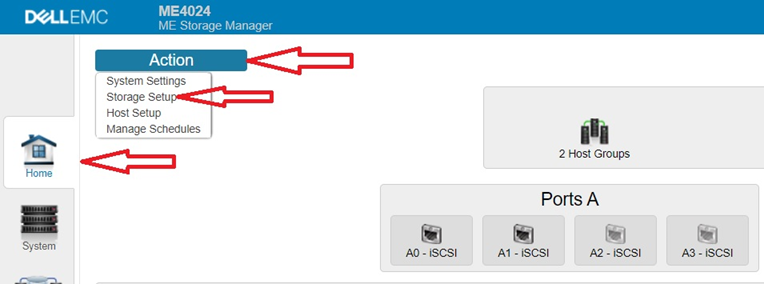
➋ 系统会提示您选择要为您的环境启用的存储类型,选择virtual 或 linear;如果选择 virtual,将启用虚拟资源调配选项和功能;如果选择 linear,将启用线性资源调配选项和功能。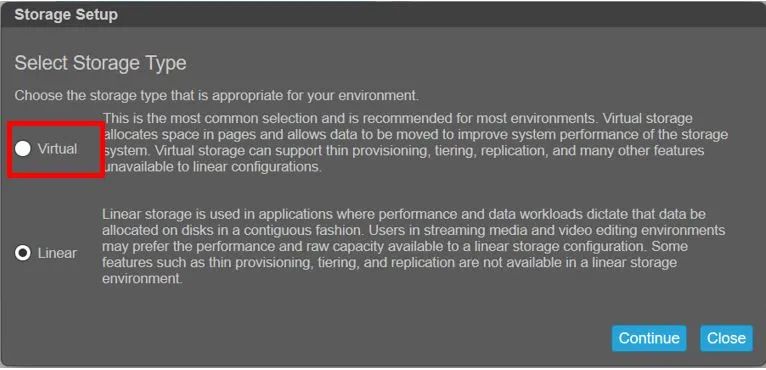
➍ 进入" Storage Setup" 界面,设置具体选项;
① 输入磁盘组名称。磁盘组名称区分大小写,最多可包含 32 个字节,不能包括以下内容:" , < \③ 选择数据保护类型(Raid 级别),默认 RAID 的类型取决于可用磁盘数量。④ 选择磁盘,这里有3种方式:
Ⅰ. 输入磁盘磁盘范围(Enter a Range of Disks);以逗号分隔磁盘范围列表,不添加空格。如1.4-11,2.3-10(1号柜子4号位到11号位磁盘,2号柜子3号位到10号位磁盘);在输入所选磁盘的范围后,必须按 TAB 键,对应磁盘保持高亮。要移除选中磁盘,请按住 CTRL 并逐个单击,以取消选择。
Ⅱ. 选中"Select all"复选框。如果可用磁盘类型不同,则"select all"复选框将处于禁用状态。
Ⅲ. 按住 Ctrl 或 Shift 键盘按钮选择磁盘(Ctrl 按钮用于选择单个磁盘,而 Shift 用于选择一组连续的磁盘,磁盘多的话需要通过右上角的左右箭头翻页)。如果所选磁盘不是同一类型(即SAS与SSD与SAS MDL),会出现警告。
➎ 选择磁盘后,可用空间显示为绿色,奇偶校验开销和元数据显示为黄色,并且显示所选驱动器总数和总大小;磁盘组支持混合使用 512n 和 512e 磁盘。但是,为了保持一致且可预测的性能,请勿混用不同的转速或扇区大小类型(512n、512e)的磁盘。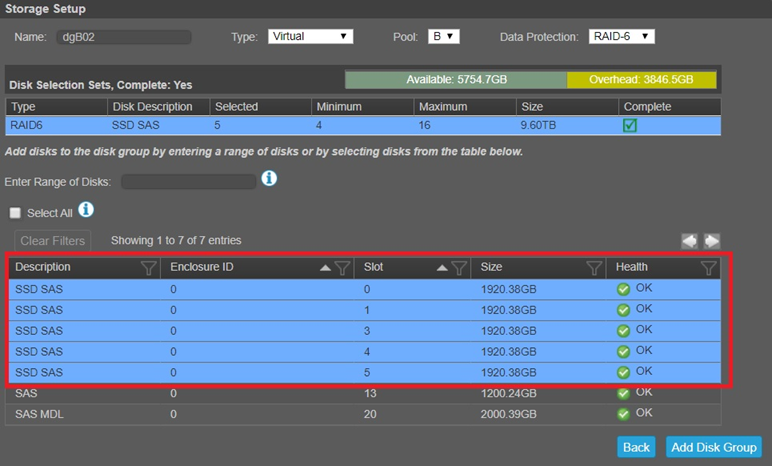
➏ 完成后,选择“Add Disk Group”。等待显示任务是否成功;
➐ 如提示成功后,可以选择"Pools"来查看新磁盘组,完成后的初始状态是"INIT",初始化进程需要一段时间,具体取决于磁盘组大小。